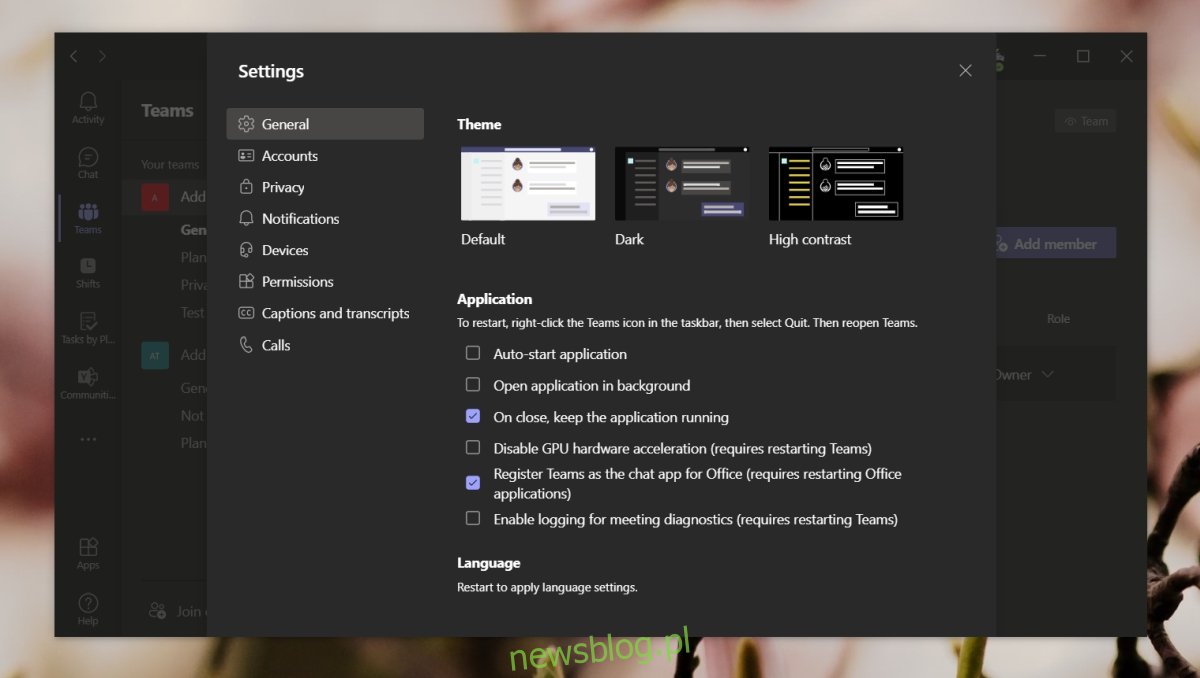Microsoft Teams to skomplikowana aplikacja do skonfigurowania. Interfejs użytkownika i jego podstawowe elementy sterujące dla użytkowników końcowych są proste, ale zarządzanie zespołem, konfigurowanie, tworzenie i dodawanie użytkowników oraz zarządzanie uprawnieniami i rolami użytkowników to skomplikowany proces.
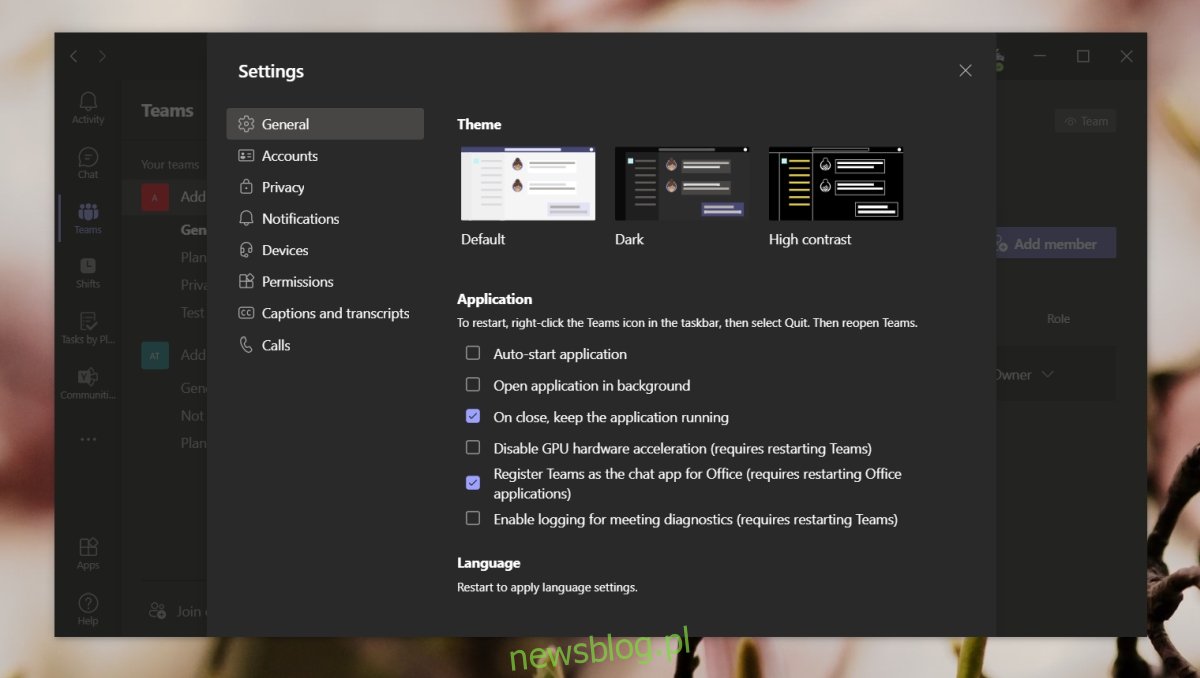
Spis treści:
Ustawienia Microsoft Teams
Microsoft Teams ma dwa różne typy ustawień; ustawienia aplikacji i ustawienia administratora. Ustawienia oparte na aplikacji sterują wyglądem, zachowaniem i działaniem aplikacji, np. Jakie otrzymujesz powiadomienia, które urządzenie będzie używane w rozmowie, czy aplikacja uruchamia się po uruchomieniu systemu i nie tylko.
Ustawienia administratora kontrolują, które aplikacje są dodawane do zespołu, przydział licencji dla użytkowników, zasady i role dla użytkowników i nie tylko. Ustawienia administratora są szczególnie złożone i zmieniają się w zależności od typu licencji Microsoft Teams, która została zakupiona w celu utworzenia zespołu.
1. Przejdź do ustawień Microsoft Teams – App
Ogólnie rzecz biorąc, ustawienia aplikacji Microsoft Teams można podzielić na trzy typy; ustawienia stanu, ustawienia związane z aplikacjami i ustawienia funkcji podglądu.
Aby uzyskać dostęp do ustawień statusu w Microsoft Teams;
Otwórz Microsoft Teams.
Kliknij swoje zdjęcie profilowe w prawym górnym rogu.
Kliknij Ustaw stan, aby uzyskać dostęp do ustawień stanu.
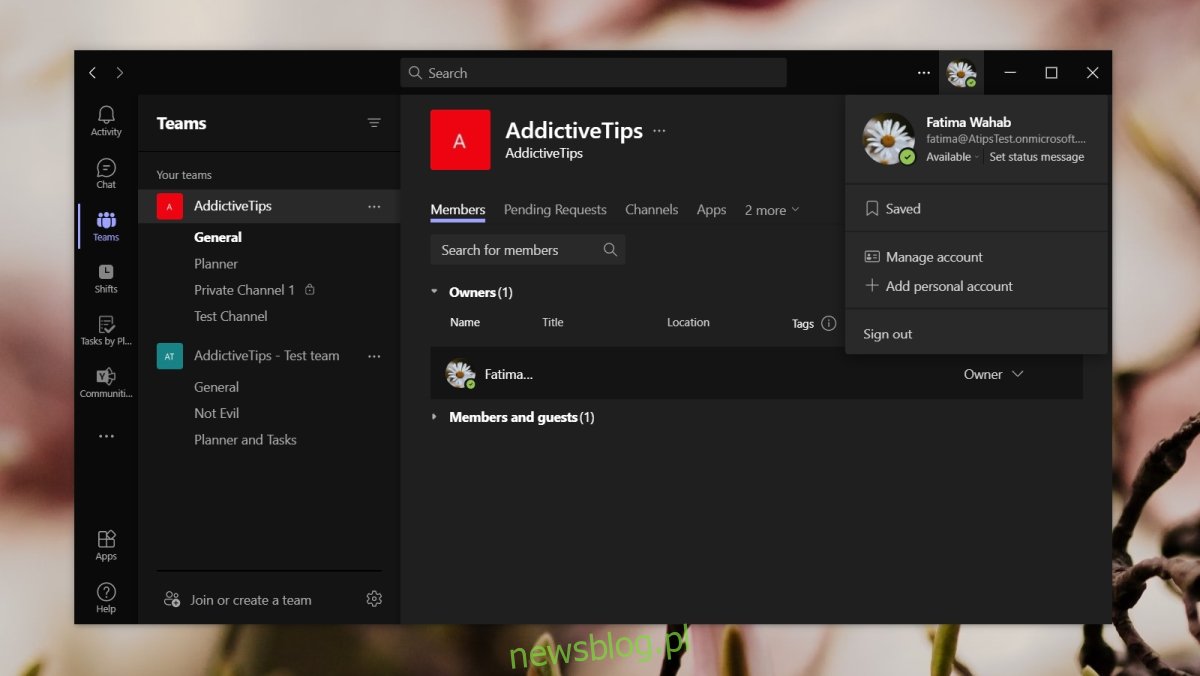
Aby uzyskać dostęp do ustawień aplikacji w Microsoft Teams;
Otwórz Microsoft Teams.
Kliknij przycisk więcej opcji obok swojego zdjęcia profilowego w prawym górnym rogu.
Wybierz opcję Ustawienia.
Przejdź przez różne zakładki; Ogólne, powiadomienia, prywatność itp. I dostosuj sposób działania aplikacji.
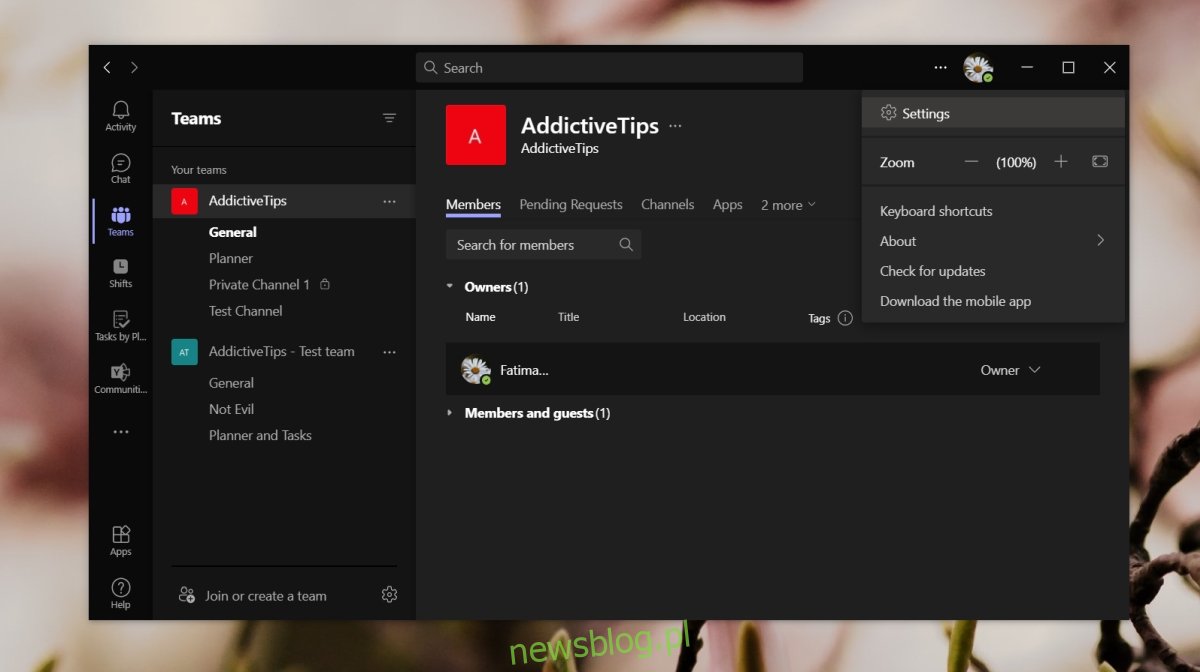
Aby włączyć funkcje podglądu w Microsoft Teams;
Otwórz Microsoft Teams.
Kliknij przycisk więcej opcji obok swojego zdjęcia profilowego u góry.
W menu przejdź do opcji Informacje.
Podmenu pokaże opcje włączania funkcji podglądu.
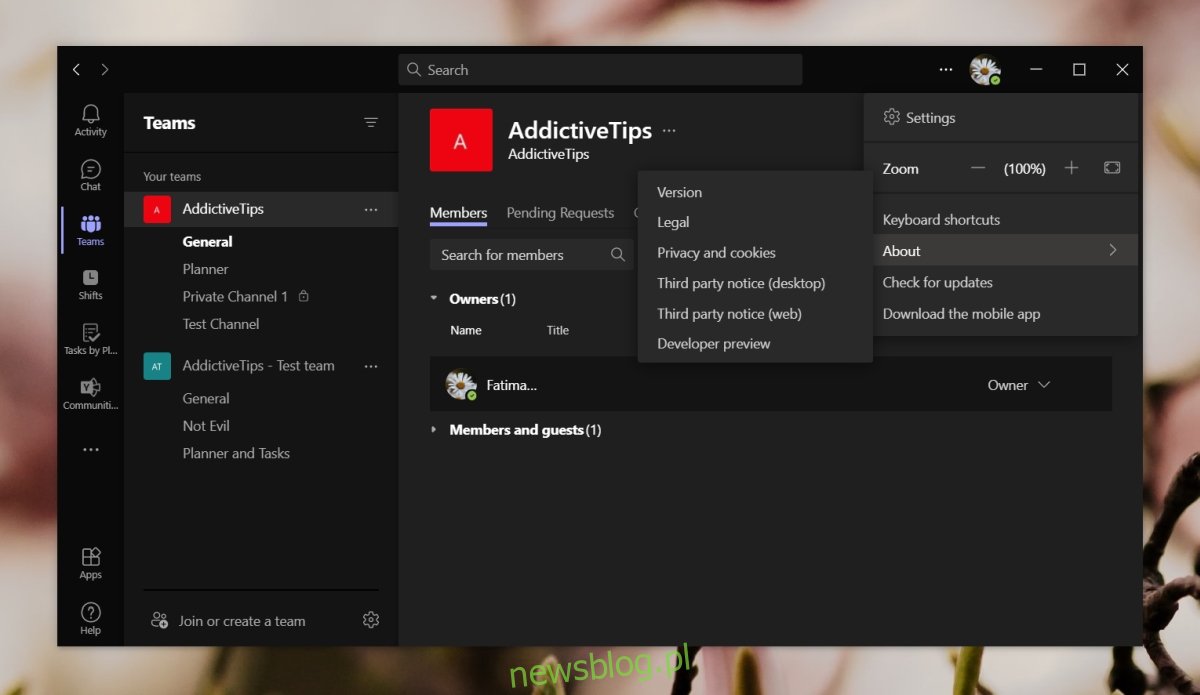
2. Dostęp do ustawień Microsoft Teams – Administrator
Aby uzyskać dostęp do ustawień administratora Microsoft Teams, musisz mieć dostęp do konta administratora i potrzebujesz przeglądarki internetowej. Nie można uzyskać dostępu do ustawień administratora z poziomu aplikacji Microsoft Teams.
Otwórz przeglądarkę internetową.
Odwiedź ten link do centrum administracyjnego Microsoft Teams.
Zaloguj się na konto administratora.
Przeglądaj różne ustawienia z kolumny po lewej stronie.
Uwaga: Centrum administracyjne Microsoft Teams zawiera obszerny zestaw ustawień. Jeśli nie masz pewności co do ustawienia, przed wprowadzeniem jakichkolwiek zmian zapoznaj się z dostępną dokumentacją. Wprowadzone zmiany będą miały wpływ na wszystkich w zespole.
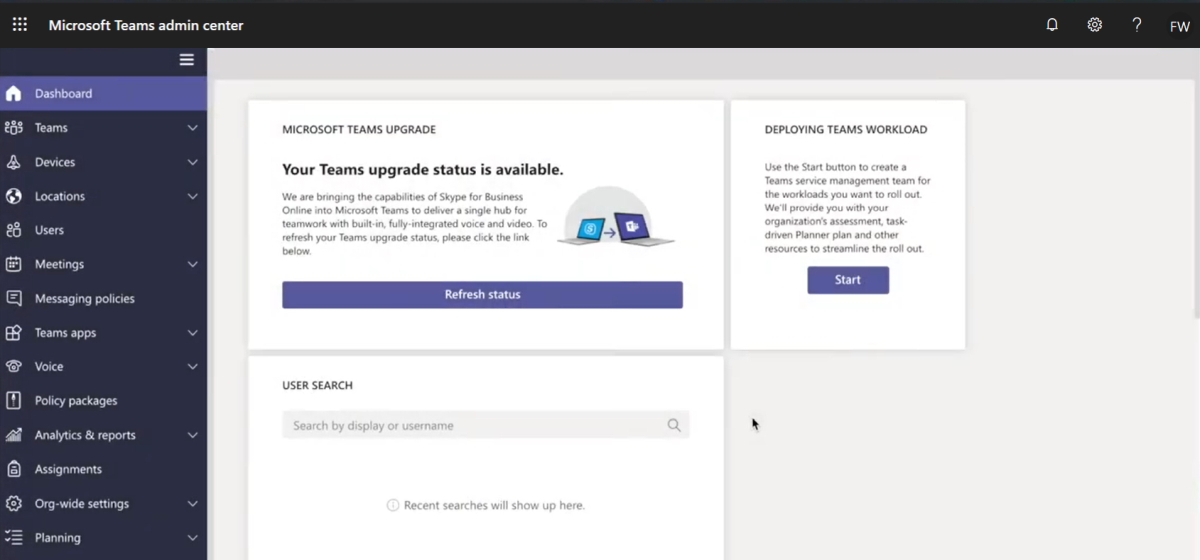
Wniosek
Ustawienia Microsoft Teams są dość proste w zarządzaniu, jeśli zarządzasz tylko aplikacją, ale jeśli chodzi o strukturę, role, uprawnienia i licencje zespołu, możesz szybko poczuć się przytłoczony panelem administracyjnym. Upewnij się, że zapoznałeś się z dokumentacją dotyczącą wprowadzanych zmian. Jeśli określone ustawienie nie jest dostępne w aplikacji Microsoft Teams, prawdopodobnie można je włączyć z centrum administracyjnego.